Joshua Davis
0
1228
1
Les appareils de réalité virale gagnent lentement en importance, diverses grandes entreprises lançant leurs propres appareils de réalité virtuelle. Alors que le Gear VR de Samsung, l'Oculus Rift, le Sony Playstation VR et le HTC Vive sont ceux qui gagnent toute la renommée, Google Cardboard est le plus abordable et le plus facilement disponible. Nous sommes nouveaux dans le monde de la réalité virtuelle, il n'est donc pas surprenant que nous ne connaissions pas très bien Google Cardboard et son fonctionnement. Étant donné que Google est censé dévoiler bientôt un nouveau casque VR, il est important que vous sachiez tout sur Google Cardboard. Eh bien, c'est pour cela que nous sommes là! Voici tout ce que vous devez savoir sur Google Cardboard:
Qu'est-ce que Google Cardboard?

Google Cardboard est une plate-forme de réalité virtuelle et augmentée qui vous permet de transformer votre smartphone en appareil VR via une visionneuse à un prix abordable. Le Google Cardboard est construit à l'aide de composants à faible coût et d'une visionneuse en carton plié et donc, du nom. L'appareil VR et AR dispose d'un compartiment dans lequel vous pouvez configurer votre smartphone Android ou iPhone, puis voir à travers les objectifs. Vous pouvez ensuite ouvrir des applications compatibles et afficher divers contenus de réalité virtuelle. Les objectifs vous apportent une image 3D avec un large éventail de vues, vous donnant l'impression que vous êtes à l'intérieur de l'interface.
Choses à noter
Le design de référence de Cardboard de Google contient les éléments suivants:
- Visionneuse en carton pliable
- Deux lentilles en plastique de 45 mm
- Fermeture auto-agrippante comme Velcro pour serre-tête
- Élastiques
- Aimant ou bande capacitive pour interagir avec l'écran du smartphone
- Balise NFC en option

Où en acheter un?
Le design de référence Google Cardboard présente une construction en carton, mais vous pouvez acheter divers visionneuses tierces présentant des conceptions premium et une qualité de construction. Nous vous recommandons d'acheter un Google Cardboard sur la page Google Get Cardboard, où la société a répertorié les différents lecteurs tiers disponibles. Vous pouvez acheter un Google Cardboard pour aussi peu que 17 $ et aussi haut que 50 $.
De plus, vous pouvez même créer votre propre appareil Google Cardboard. Pour ce faire, vous devrez télécharger le kit des fabricants Google Cardboard (commence le téléchargement en un clic), où Google a répertorié la procédure et tout ce dont vous avez besoin pour créer votre propre appareil VR..
Mise en route: comment configurer?
Pour configurer un tout nouveau Google Cardboard, vous aurez besoin d'un smartphone Android fonctionnant sous Android 4.1 ou supérieur ou d'un iPhone. Pour commencer à expérimenter la réalité virtuelle, vous devrez télécharger une application VR compatible Cardboard. Au début, nous vous recommanderons l'application officielle Google Cardboard sur le Play Store ou iTunes.
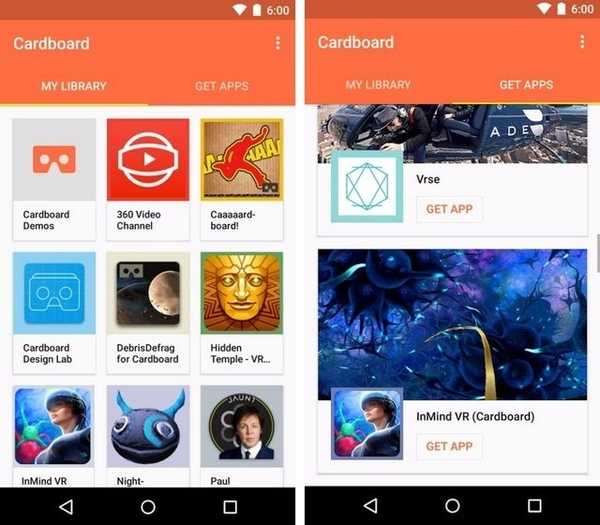
Lorsque l'application est ouverte pour la première fois, elle vous demandera de scanner le code QR sur votre Google Cardboard pour détecter la compatibilité et calibrer le type d'objectif en fonction de votre smartphone. Une fois terminé, l'application divisera votre écran en deux parties. Ensuite, placez votre smartphone Android ou iPhone dans le compartiment Google Cardboard et montez-le sur votre visage.

Remarque: Si votre smartphone Android prend en charge NFC, la balise NFC de Google Cardboard le détecte lorsque le smartphone est installé et lance automatiquement l'application Google Cardboard. Si vous souhaitez désactiver cela, désactivez simplement NFC sur votre smartphone.
Comment utiliser Google Cardboard?
Une fois que vous avez monté Google Cardboard sur votre visage avec l'application Cardboard ouverte sur votre appareil, diverses démos Cardboard vous seront présentées et plus encore. L'application iPhone comprend uniquement des démos telles que Tutorial, Explorer, Exhibit, Urban Hike, Kaleidoscope et Welcome Video. Cependant, l'application Android propose des démos Cardboard, 360 Video Channel (regardez des vidéos créées pour VR), Cardboard Camera (prenez des photos de réalité virtuelle à 360 degrés) et un jeu simple conçu pour VR. L'application comprend également une section de "Obtenir des applications»Où vous trouverez des applications compatibles VR. L'application prend également en charge Google Street VR, vous pouvez donc afficher n'importe quel point de repère en réalité virtuelle. Contrairement à l'application iPhone, l'application Google Cardboard sur Android propose des démos différentes et plus cool telles que Earth, Tour Guide, Mes vidéos, Exhibit et Photo Sphere..

Voici quelques-uns points importants à retenir lors de l'utilisation de Google Cardboard:
- Déplacez votre tête vers la gauche ou la droite ou en cercle pour naviguer.
- Sélectionnez une option en visant une option et en appuyant sur le bouton magnétique situé sur le côté gauche de l'appareil.
- Pour accéder au menu principal à tout moment, inclinez le carton de 90 degrés vers votre droite.
Quelques conseils pour débutants à connaître
Si vous venez d'acheter une toute nouvelle visionneuse Google Cardboard, voici quelques conseils à suivre:
1. Capturez et visualisez des photos VR

Google a récemment publié une application Cardboard Camera pour Android, qui vous permet de capturer des photos panoramiques conviviales en réalité virtuelle avec profondeur et son. Vous pouvez afficher ces photos capturées dans la visionneuse Google Cardboard et revivre les beaux moments en VR.
2. Utilisez Street View en mode VR
L'application Street View de Google est livrée avec l'intégration de Google Cardboard, ce qui vous permet de découvrir facilement les monuments de renommée mondiale. Sélectionnez simplement un repère de votre choix et appuyez sur l'icône Carton en haut à droite pour accéder au mode VR. L'application divisera ensuite l'affichage, alors placez votre smartphone dans la visionneuse Cardboard et découvrez les points de repère, comme si vous y étiez.
3. Utilisez un contrôleur Bluetooth
Il existe divers jeux sympas compatibles avec Google Cardboard VR, mais les jouer via des capteurs de mouvement peut vous mettre mal à l'aise. De plus, certains jeux ne sont pas si faciles à jouer avec le bouton magnétique. Donc, si vous êtes sérieux au sujet des jeux en réalité virtuelle, vous devriez vous procurer un contrôleur Bluetooth. Pour utiliser un contrôleur Bluetooth, vous devrez avoir les mains libres, alors assurez-vous que vos serre-tête Google Cardboard sont suffisamment serrés.
4. Conserver la batterie
Jouer à des jeux VR ou regarder du contenu VR peut vraiment avoir des conséquences néfastes sur la batterie de votre smartphone, il est donc important de conserver une certaine batterie. La meilleure idée est de mettre votre smartphone en mode Avion, afin qu'aucune activité réseau ne vide votre batterie en plus de vos activités VR. Assurez-vous également de télécharger le contenu VR au préalable pour les afficher même lorsque vous êtes hors ligne.
5. Placez votre téléphone correctement
Il est important que vous placiez correctement votre smartphone dans la visionneuse Google Cardboard, sinon le bouton magnétique ne fonctionnera pas. Assurez-vous toujours que la tête du smartphone est vers la gauche du support en carton.
6. Utilisez une chaise pivotante
Nous ne vous recommandons pas d'utiliser le Google Cardboard lorsque vous êtes dans des lieux publics, car vous pourriez provoquer un accident. Si vous êtes à la maison, nous vous suggérons d'utiliser une chaise pivotante tout en profitant des expériences VR sur Cardboard car cela nécessite beaucoup de cercles et de déplacements et avec une chaise pivotante, vous pouvez facilement tourner.
Appareils compatibles
Malheureusement, tous les smartphones Android ne sont pas compatibles avec l'application Google Cardboard. Seuls les smartphones dotés d'un magnétomètre ou d'un capteur de boussole fonctionnent avec l'appareil, ce qui est compréhensible étant donné que l'appareil VR utilise un aimant comme bouton. Alors, assurez-vous de vérifier si votre smartphone est livré avec un magnétomètre ou non.
VOIR AUSSI: 10 alternatives à l'Oculus Rift
Prêt à découvrir la réalité virtuelle grâce à Google Cardboard?
La réalité virtuelle en est encore à ses débuts, mais grâce à Google Cardboard, vous pouvez en faire l'expérience facilement sans faire de trou dans votre portefeuille. Il existe de nombreuses options Cardboard parmi lesquelles choisir et, bien que les applications soient moins nombreuses, elles sont néanmoins divertissantes. Il existe diverses applications, jeux et vidéos sympas qui vous emmèneront sûrement dans un tout nouveau monde. Soyez prudent cependant, car une utilisation prolongée de Google Cardboard provoque le mal des transports. Alors, avez-vous acheté un Google Cardboard? Si oui, comment s'est déroulée l'expérience? Faites-nous savoir dans la section commentaires ci-dessous.















